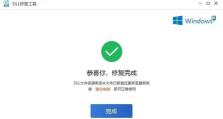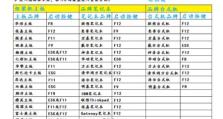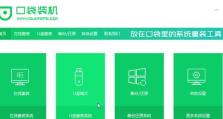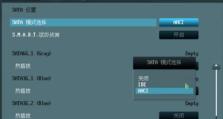新电脑开机不进入U盘装系统的解决方法(教程分享,轻松解决新电脑无法通过U盘安装系统的问题)
在购买新电脑后,我们往往会选择使用U盘来安装系统,然而有时候我们可能会遇到新电脑开机后无法通过U盘进入系统安装界面的问题。本篇文章将为大家分享一些解决方法,帮助大家轻松解决这一问题。
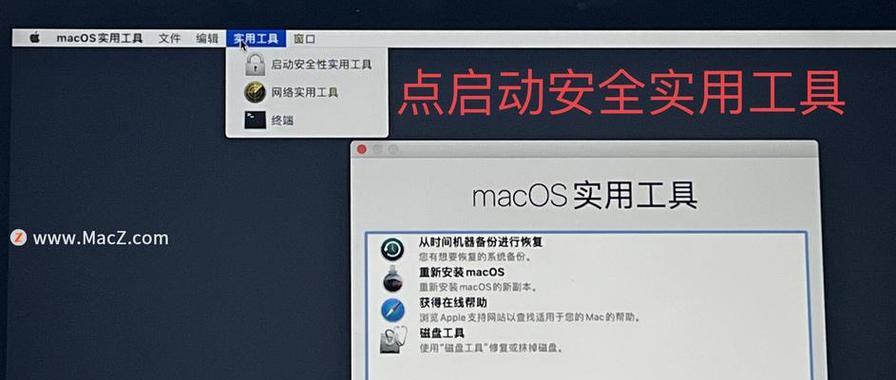
1.检查BIOS设置:检查新电脑的BIOS设置,确保启动顺序中U盘被设置为首选项。进入BIOS界面,找到“Boot”或“启动”选项,将U盘设为第一启动项。
2.确认U盘是否可引导:有时候U盘并非问题所在,而是U盘本身没有被正确制作成可引导的状态。可以使用其他电脑来确认U盘是否可引导,如果其他电脑可以通过该U盘进入安装界面,则可以排除U盘本身的问题。
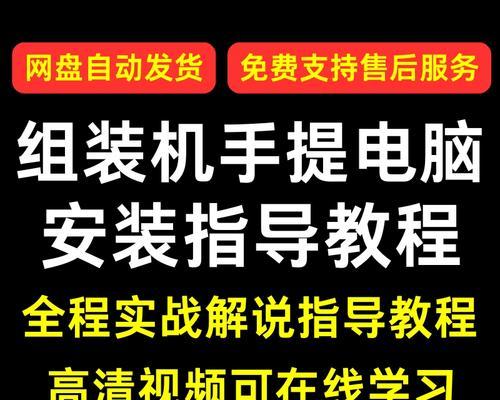
3.制作可引导的U盘:如果确认U盘存在问题,可以重新制作一个可引导的U盘。使用专业的U盘制作工具,按照指引进行操作,确保制作过程正确无误。
4.更新BIOS版本:有时候新电脑的BIOS版本较旧,可能会导致无法识别U盘。前往电脑厂商的官方网站,下载最新的BIOS版本并进行更新。
5.检查U盘格式:确保U盘使用的是FAT32格式,因为某些系统只支持FAT32格式的U盘引导。

6.确保U盘可用:将U盘插入其他电脑,确认它是否可读写。如果不能正常访问,可能需要更换一个新的U盘。
7.检查U盘插口:有时候U盘插口出现问题,可能无法正常读取U盘。可以尝试将U盘插到其他插口,或者使用其他U盘来测试。
8.禁用安全启动:某些新电脑默认开启了安全启动模式,这可能导致无法通过U盘安装系统。在BIOS设置中找到安全启动选项,将其禁用。
9.重启电脑:有时候电脑长时间运行后会出现一些奇怪的问题,可以尝试重启电脑,重新进入BIOS设置并检查U盘设置。
10.清除CMOS设置:如果以上方法都没有解决问题,可以尝试清除CMOS设置。具体方法可以参考电脑的用户手册或者官方网站上的指引。
11.检查硬件连接:确保U盘插口和连接线没有松动或损坏,可以重新插拔U盘和连接线来确认。
12.尝试其他安装方式:如果以上方法仍然无效,可以尝试使用其他安装方式,如光盘安装、网络安装等。
13.寻求专业帮助:如果您对电脑不太了解,或者尝试了以上方法仍然无法解决问题,建议寻求专业人士的帮助,他们可能会更有经验和技巧来解决这个问题。
14.确认系统兼容性:在安装系统之前,确保所选择的系统版本与新电脑的硬件兼容。
15.重新购买操作系统:如果以上方法都无法解决问题,可能需要重新购买操作系统,并尝试使用新的U盘来安装系统。
在新电脑开机后无法通过U盘安装系统的情况下,我们可以通过检查BIOS设置、确认U盘是否可引导、制作可引导的U盘、更新BIOS版本等方法来解决问题。如果以上方法仍然无效,可以尝试其他安装方式或寻求专业帮助。我们需要确保所选的系统版本与电脑硬件兼容,如果问题依然存在,可能需要重新购买操作系统。